华为手机怎么传照片到电脑上去?一般情况下,我们使用华为手机时,照片都会保存在手机之中,但是手机的容量总是有一定的限制的,如果相片太多,空间就不够用了,这时候,我们可以把手机上的照片传到电脑上进行备份。那华为手机如何传照片到电脑上去呢?下面我们就来跟大家分享一下具体的操作方法。

华为手机怎么传照片到电脑上去?
华为手机传照片到电脑上的操作方法
第一种、使用数据线连接电脑传输照片,步骤如下:
1、首先用华为手机自带的数据线把电脑连接起来。弹出如图,单击传输照片。
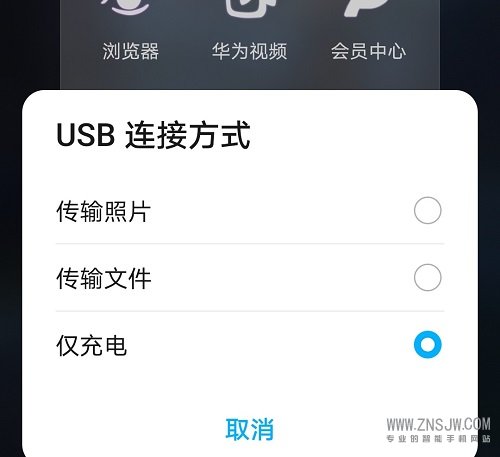
2、然后,打开“我的电脑计算机”,我们以华为畅享8 Plus为例,双击“FLA-AL20”。如下图所示

3、进入以后双击“内部存储”。如下图所示
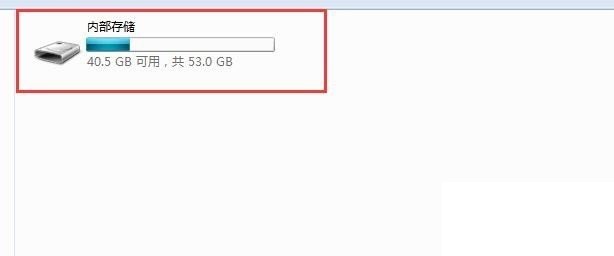
4、进去后双击“Pictures”或者"DCIM"(照片)。如下图所示。
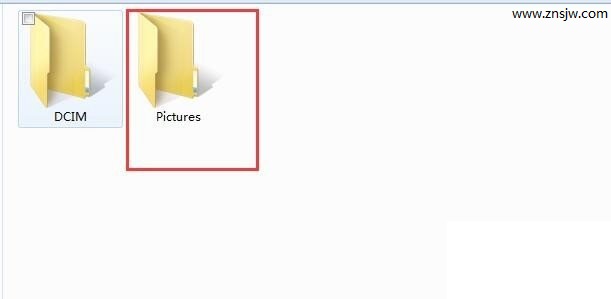
5、进去后就是我们可以打开手机上对应的文件夹了,任选一个打开。在这里,直接把照片所在的文件夹拷贝到电脑的一个文件夹中即可。
第二种、使用华为分享:
1、确保手机和电脑处于同一网络下,打开设置-更多连接-华为分享,打开【共享至电脑】开关。
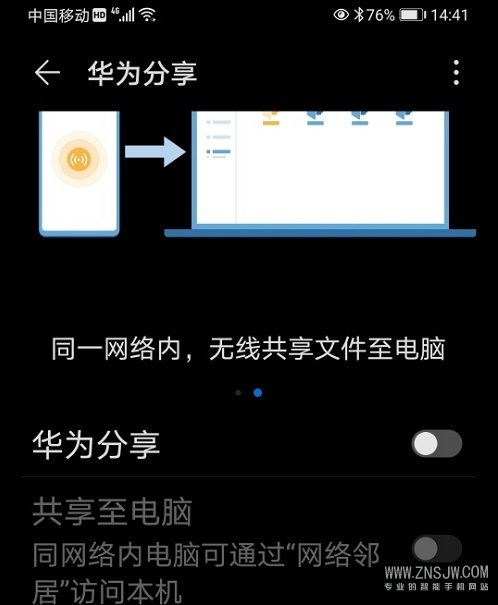
2、打开PC端“我的电脑”-“网络”,输入电脑端访问验证名和密码,点击手机名,进入后即可将照片传到电脑上。

第三种、使用QQ、微信等应用软件:
将手机上的照片传到应用软件内,在电脑上打开应用软件,将照片下载下来即可。
到这里“华为手机如何传照片到电脑上去”的方法就介绍完了,更多相关华为手机技巧,可以看看相关文章获取!
文章来源:https://www.znsjw.com/shoujijiqiao/13630.html







 本文详细介绍了如何通过数据线、华为分享及应用软件快速将华为手机的照片转移到电脑上,包括连接方式、设置步骤和具体操作。无论你是新手还是老用户,都能找到适合的方法进行备份。
本文详细介绍了如何通过数据线、华为分享及应用软件快速将华为手机的照片转移到电脑上,包括连接方式、设置步骤和具体操作。无论你是新手还是老用户,都能找到适合的方法进行备份。
















 1万+
1万+

 被折叠的 条评论
为什么被折叠?
被折叠的 条评论
为什么被折叠?








